360°アクションカメラ
『Insta360 ONE X2』購入しました!
購入前は、初心者でも動画の撮影や編集ができるのか、すごく心配でした。
公開されている動画を見てもプロが撮影していて、素人には扱えない代物かもと思ってしまいます(-_-)
自分でもできるかなぁ・・・
結果は大丈夫でした!
はじめてのアクションカメラでしたが、「そこそこの撮影」と「そこそこの編集」で『そこそこそこの動画』は作ることができました!
無料の編集アプリ『Insta360』にはAIが勝手に編集してくれるテンプレートもあるので、初心者でも面白い動画が撮影できました。
「購入を検討しているけど、自分でも撮影・編集できるか心配」という人が『なんかできそう!安心した』と思ってもらえる内容になっていると思います。
初心者の私が実際に使ってみたメリットも合わせてご紹介していきます。
動画を載せていますが、初心者なので温かい目でご覧ください
Insta360 ONE X2のデメリットと、購入前に確認しておく必要がある編集する端末のスペックについては下記の記事をご覧ください。

Insta360 ONE X2の紹介

購入したのは『Insta360 ONE X2』です。
上の画像がカメラと追加購入したアクセサリーです。
Insta360どんな映像が撮影できる?
Insta360 ONE X2では動画だけでなく、写真も撮影できます。
- 360°動画撮影
- 150°動画撮影
- 360°パノラマ写真
- 通常の写真撮影
ちなみに、
360°動画を撮影しておけば、あとから編集で好きな方向を動画にしたり、好きなタイミングをクリックすれば写真にすることもできます。優れものです!
ちなみにこの記事の1番上のTOP写真は動画から作りました。
カメラ詳しくないけどInsta360は色々できてすごいカメラだ
タイムラプス(スターラプス)撮影
Insta360 ONE X2を三脚に固定して夜空を撮影すれば星が動いていく動画が撮影できます。
自分でも撮影してみましたがだめでした・・・。月が明るすぎたり、星が少なかったり、上級者向けでした。
明るさ調整・シャッターを開く時間・撮影間隔などカメラの設定もあるので、ちょっと勉強が必要です。
下の動画をみてチャレンジしてみてはいかがでしょうか。
ちなみに私も上の動画で勉強させてもらいました(*´ω`*)
タイムラプス(スターラプス)は沢山の写真を繋ぎ合わせて再生することで動画風になるのですが、PowerDirectorなどの編集ソフトが必要になります。
ですがご安心を!
無料のInsta360アプリにスターラプスのテンプレートありました。無事に作ることはできましたが、お見せできる動画ではなかったです・・・
水中撮影
Insta360 ONE X2はIPX8防水カメラです。
ケース無しでそのまま水に入れても水深10mまで撮影できます。潜水ケースを使えば水深45mまでの水中撮影ができるようです。
ドキドキしながら海中で撮影してみました↓↓↓
撮影:夏の関東
カメラの問題でなく、夏の海は透明度が低いため、濁ってみえています。
また、YouTubeに動画をアップすると圧縮されて、画質があらくなりました。
魚が泳いでいるのが写っていたのに上の動画だとどれだかよくわかりません・・・
「海水でカメラが壊れそう」とかなり心配していましたが、大丈夫でした。
撮影はカメラを水中に入れるだけなので簡単ですが、お魚さんたちは怖がって隠れてしまうのでキレイな動画を撮るのはある意味難しいかもしれません。
沖縄の海で撮影したらきれいなんだろうなー
ステディカムモード撮影
これは360°方向の撮影ではなく、150°の範囲を撮影するモードです。
150°にすることで安定した超広角の映像を撮影できます。
アクションカメラの代表格『GoPro』のような撮影ができます。
編集で何倍速か選ぶこともできます!
このステディカムモードは片側のカメラのみを使うので、動画編集の時に好きな方向に向けることはできません。
実は、、、
正面の景色を撮影するつもりが、自分のほうを撮影していました。撮影前によく設定を確認しなきゃですね
モトブログをやろうとしている人にはこのステディカムモードは良いかもしれません。
Insta360 ONE X2 公式ページInsta360使ってみて良かったこと・メリット
素人目線ですが、Insta360 ONE X2は購入して本当に良かったと思っています。
買って良かったこと
- 画質の良さ
- 手振れ補正がすごい
- 消える自撮り棒
- 豊富なテンプレート
- 無料アプリで動画編集できる
●画質がきれい
『5.7K撮影』できます。
4Kは知ってたけど、5.7Kって・・・いつの間にって感じ
ただ、5.7Kで撮影してもYouTubeにアップすると画質が悪くなるときがあります。個人的にはTikTokのほうがきれいな画質のままアップできるような気がしました。
●手振れ補正がすごい
バイクにカメラを付けて走行すると振動で小刻みにずっと揺れています。そういった悪条件でも手振れ補正が機能して、揺れを感じさせません。
その他の買って良かったメリットは詳しく説明していきます。
消える自撮り棒
自撮り棒は動画には映りません。
編集とかではなく、専用の自撮り棒は最初から映らないので、誰かに撮影してもらっているような自然な感じの動画撮影ができます。
Insta360 ONE X2を購入したら消える自撮り棒は必須アイテムだと思います!
初心者でも簡単動画作成できるテンプレートがある
Insta360という無料の動画編集アプリには『テンプレート』というものが用意されています。
- 残像分身
- 電撃ウォーク
- スターラプス
- タイムフリップ
他にも30個ほどのテンプレートがあり、自動で動画編集してくれます。
撮影の仕方から編集まで、やり方も動画で解説されているので、私でもできました。
たくさんあり過ぎて、どの動画を作るか迷っちゃう
『残像分身』を作ってみました!
スポーツをする人なら面白い動画が作れるかもしれませんよ!
私は運動不足なのでこんなもんですが・・・
『電撃ウォーク』も作ってみました!
歩いてる姿を撮影して編集するだけなので簡単でした。
私の様な初心者でもおもしろい動画が作れて、Tik Tok・YouTubeデビューすることができました。
やってみよう!やればできる!!
動画編集が無料アプリでできる
Insta360というアプリが無料でダウンロードできます!
動画作成までの流れは下のようになります。
①動画撮影
②Insta360アプリを開いてスマホとカメラをWi-Fi接続(データ移行)
③スマホで動画編集
私はiPadで編集しています。
下の画像がInsta360編集アプリの一部です。
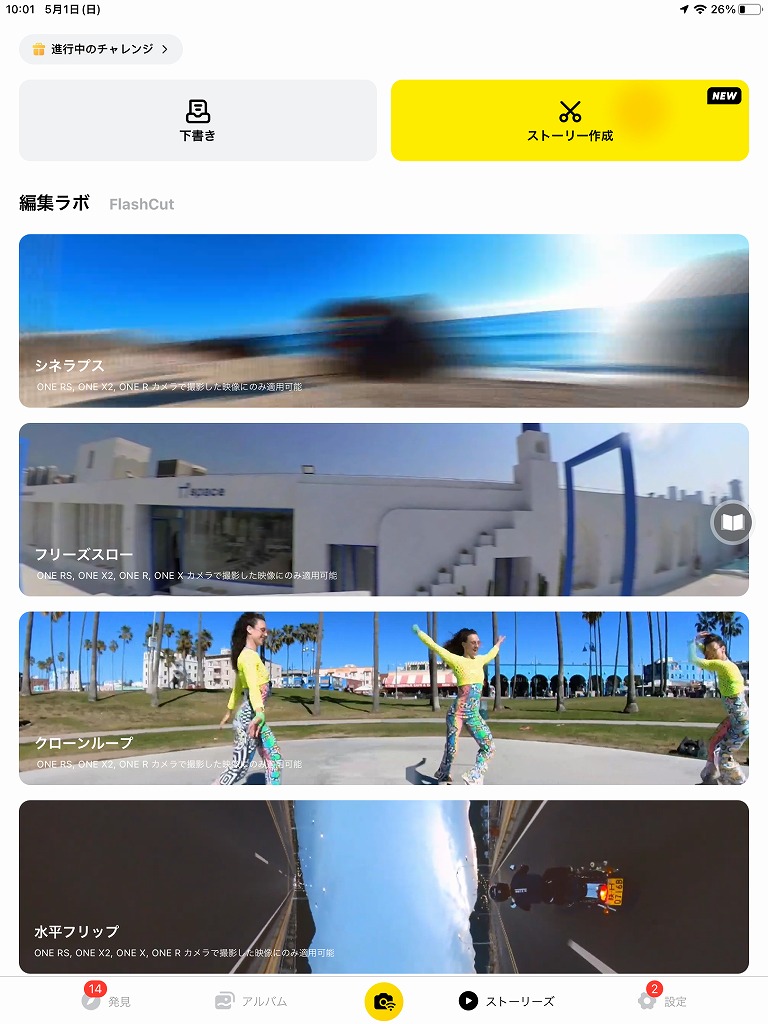
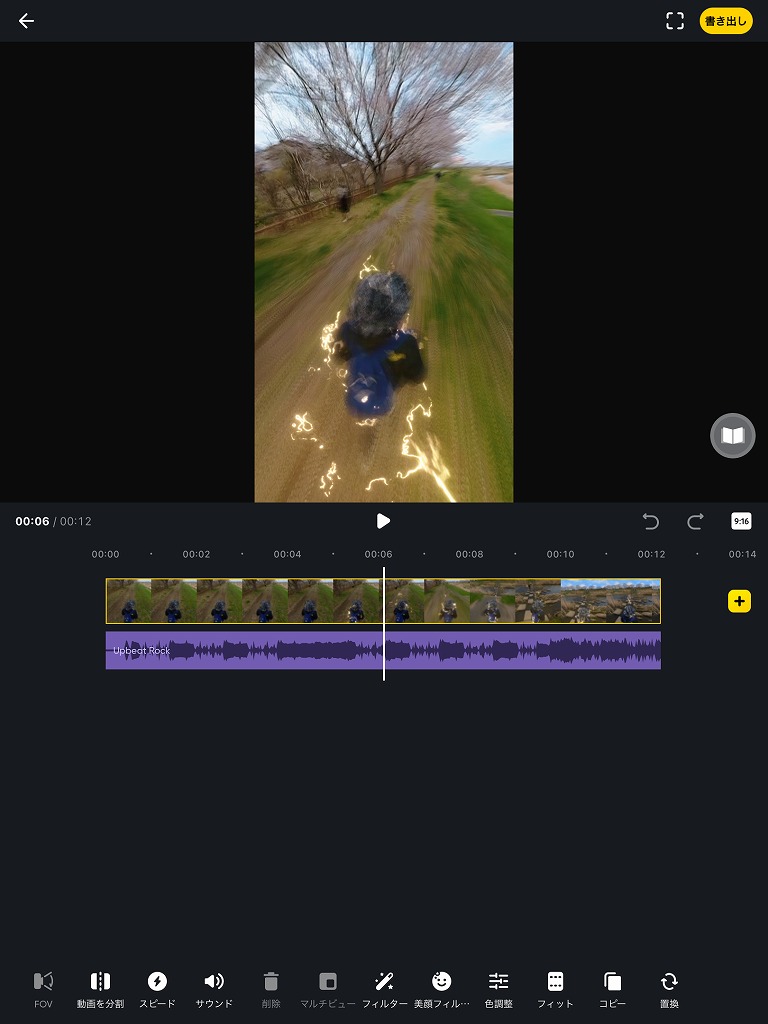
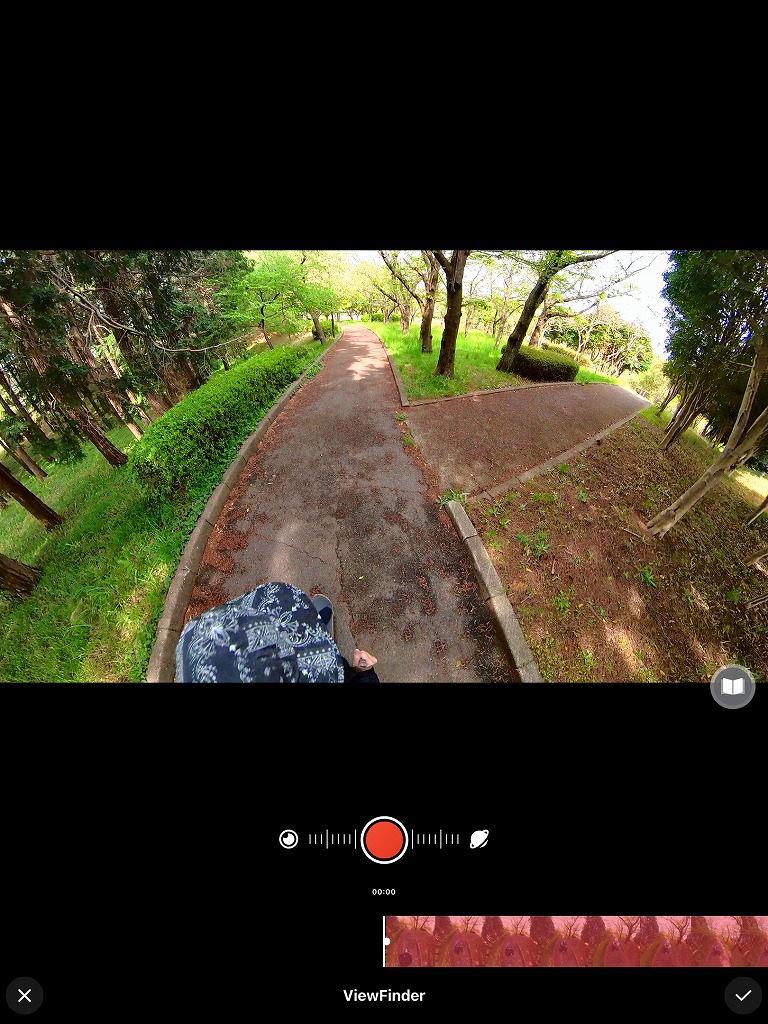
動画にしたい方向は、iPadを持って見たい方向に向けるだけでできます。
VR映像をみるような感じで編集できるので簡単です!
旅の思い出をダイジェストで残せる
旅の合間に360°撮影しておけば、後で好きな場面を動画にしたり、写真にすることができます。
千葉県にある湯楽城にいったときの動画です。
自画自賛だけど、
はじめてにしては良い動画できた!
編集にかかった時間は30分くらい
撮影は自撮り棒を持って歩いただけです。Insta360編集アプリでいくつかの動画を選択すると、自動で繋げてくれます。良い場面をAIが判断してダイジェストを作ってくれます。
こういうところが、初心者でもおすすめなポイントです。
ちょっと関係ないですが、上の動画は湯楽城にいったときに撮影しました。
その時の記事はこちら↓

Insta360は初心者でも撮影・編集できるか実際に使ってみた!まとめ
Insta360 ONE X2は初心者でも撮影・編集できるかをご紹介しました。
最初はテンプレート任せでしたが、少しずつ慣れてきて自分なりの動画も出来るようになってきました。
時間はかかりましたが、下の動画も作れました。
1時間くらいかかってしまいました(汗)
私の様な素人でもそこそこの動画が作れることがわかってもらえたと思います。購入を検討している人の不安が少しでも晴れれば嬉しい限りです。
半年後に作った動画↓
少し成長しました!
これからは、
旅行のとき、スノーボード行くとき、海に行くときなどなど、持っていくのが楽しみです!
このカメラおもしろい!
新しい趣味ができた!!
購入して良かった!!と思っています。
おすすめです!
最後までご覧いただき、ありがとうございました。
感謝!!(*´ω`*)
運が良ければ公式ページで10%~15%の割引セールをしていることがあるので、一度公式ページを確認することをおすすめします!

















